OpenGL MFC单文档环境配置
本机环境:WIN10 VS2010
环境配置:请查看上一篇博客
一、简介
Windows GDI是通过设备句柄(Device Context(设备描述表)以下简称"DC")来绘图,而OpenGL则需要绘制环境(Rendering Context(着色描述表),以下简称"RC")。每一个GDI命令需要传给它一个DC,但与GDI不同,OpenGL使用当前绘制环境(RC)。但是RC并不能直接完成绘图,只能与特定的DC联系起来,从而完成具体的绘图工作。一旦在一个线程中指定了一个当前RC,在此线程中其后所有的OpenGL命令都使用相同的当前RC。虽然在单一窗口中可以使用多个RC,但在单一线程中只有一个当前RC。下面我将首先产生一个OpenGL RC并使之成为当前RC。这将分为三个步骤:
1、设置窗口像素格式;
2、产生RC;
3、设置为当前RC。
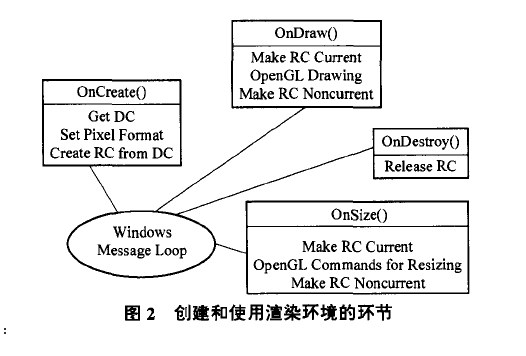
二、搭建MFC中的OpenGL基本框架
1.添加链接库
方法一:打开菜单栏下的项目->属性->配置属性->链接器->输入->附加依赖项里加入
OpenGL32.lib GLu32.lib GLaux.lib glut32.lib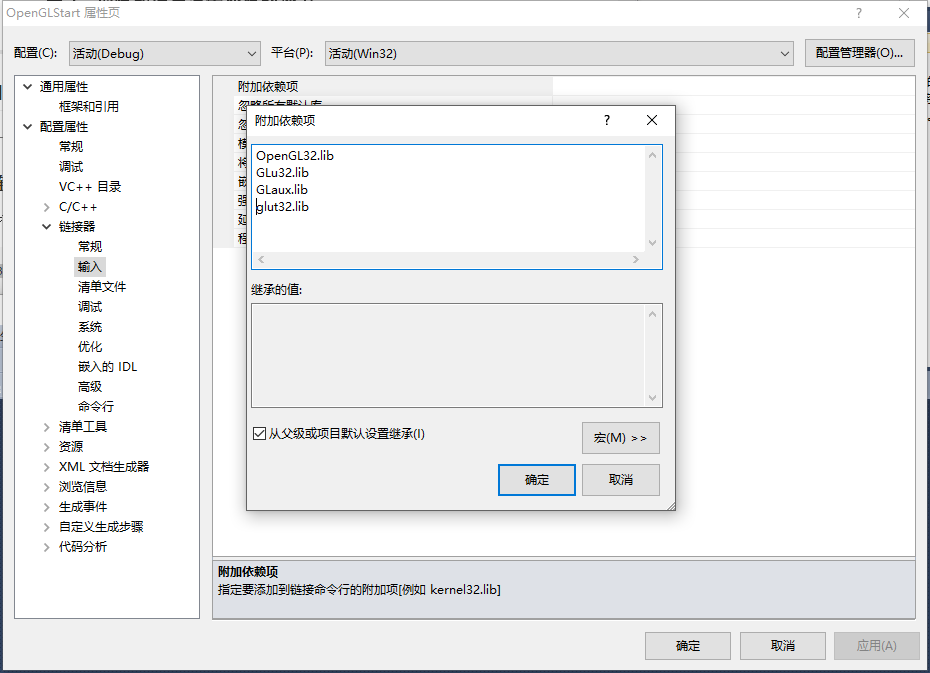
#pragma comment( lib, "opengl32.lib" )
#pragma comment( lib, "glu32.lib" )
#pragma comment( lib, "glut32.lib" )
#pragma comment( lib, "glaux.lib" )2.包含头文件
在stdafx.h中:
#include <GL/glu.h>
#include <GL/gl.h>
#include <GL/glut.h>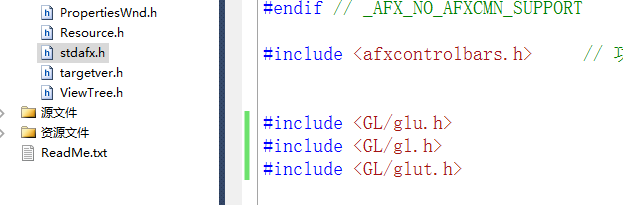
3、设置窗口显示风格。
窗口创建之前我们必须设置窗口风格包含
WS_CLIPCHILDREN(创建父窗口使用的Windows风格,用于重绘时裁剪子窗口所覆盖的区域)和WS_CLIPSIBLINGS(创建子窗口使用的Windows风格,用于重绘时剪裁其他子窗口所覆盖的区域)
从而避免OpenGL绘制到其他窗口中去。这些应该放在XXXView类 文件的PreCreateWindow()中。代码如下:
BOOL COpenGLStartView::PreCreateWindow(CREATESTRUCT& cs)
{
// TODO: 在此处通过修改
// CREATESTRUCT cs 来修改窗口类或样式
cs.style |= WS_CLIPCHILDREN | WS_CLIPSIBLINGS;
return CView::PreCreateWindow(cs);
}
4.设置窗口像素格式
1.首先向VCOpenGLXXXView类中添加几个保护的成员变量和公共的成员函数(成员函数添加方法就不解释了)。如下:
public:
HGLRC m_hRC; //Rendering Context着色描述表
CClientDC* m_pDC; //Device Context设备描述表
int m_heigth;
int m_wide;
protected:
BOOL InitializeOpenGL(); //初始化 OpenGL
BOOL SetupPixelFormat(); //设置像素格式
void RenderScene(); //绘制场景WM_CREATE
WM_DESTROY
WM_ERASEBKGND
WM_SIZE
消息响应添加如下:
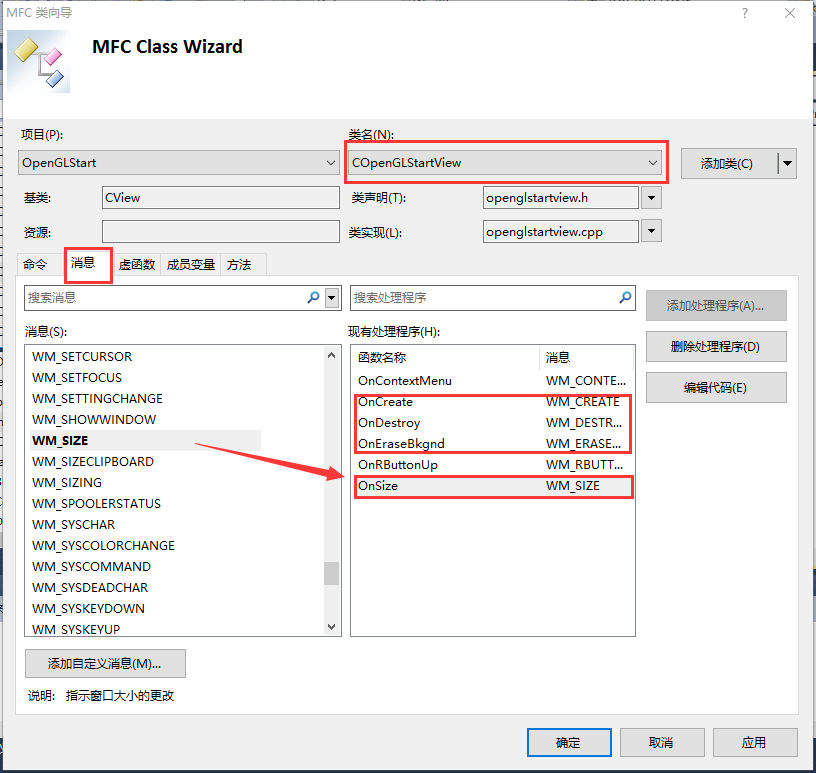
3.在 XXXView 类的构造函数中进行初始化:
COpenGLStartView::COpenGLStartView()
{
// TODO: 在此处添加构造代码
m_pDC = NULL;
m_hRC = NULL;
}4.产生一个RC的第一步是定义窗口的像素格式。像素格式决定窗口着所显示的图形在内存中是如何表示的。由像素格式控制的参数包括:颜色深度、缓冲模式和所支持的绘画接口。在下面将在SetupPixelFormat()函数中对这些参数的设置。代码如下:
BOOL COpenGLStartView::SetupPixelFormat(void)
{
static PIXELFORMATDESCRIPTOR pfd =
{
sizeof(PIXELFORMATDESCRIPTOR), // pfd结构的大小
1, // 版本号
PFD_DRAW_TO_WINDOW | // 支持在窗口中绘图
PFD_SUPPORT_OPENGL | // 支持 OpenGL
PFD_DOUBLEBUFFER, // 双缓存模式
PFD_TYPE_RGBA, // RGBA 颜色模式
24, // 24 位颜色深度
0, 0, 0, 0, 0, 0, // 忽略颜色位
0, // 没有非透明度缓存
0, // 忽略移位位
0, // 无累计缓存
0, 0, 0, 0, // 忽略累计位
32, // 32 位深度缓存
0, // 无模板缓存
0, // 无辅助缓存
PFD_MAIN_PLANE, // 主层
0, // 保留
0, 0, 0 // 忽略层,可见性和损毁掩模
};
int pixelFormat;
// 为设备描述表得到最匹配的像素格式
if((pixelFormat = ChoosePixelFormat(m_pDC->GetSafeHdc(), &pfd)) == 0)
{
MessageBox( _T("ChoosePixelFormat failed") );
return FALSE;
}
// 设置最匹配的像素格式为当前的像素格式
if(SetPixelFormat(m_pDC->GetSafeHdc(), pixelFormat, &pfd) == FALSE)
{
MessageBox( _T("SetPixelFormat failed") );
return FALSE;
}
return TRUE;
} 5.产生RC,设置为当前RC
1.现在像素格式已经设定,我们下一步工作是产生绘制环境(RC)并使之成为当前绘制环境,即编写InitializeOpenGL()函数。代码如下:
BOOL COpenGLStartView::InitializeOpenGL(void)
{
PIXELFORMATDESCRIPTOR pfd;
int n;
m_pDC=new CClientDC(this);
ASSERT(m_pDC != NULL);
// 设置当前的绘图像素格式
if(!SetupPixelFormat())
{
return FALSE;
}
n=::GetPixelFormat(m_pDC->GetSafeHdc());
::DescribePixelFormat(m_pDC->GetSafeHdc(), n,sizeof(pfd),&pfd);
// 创建绘图描述表
m_hRC=wglCreateContext(m_pDC->GetSafeHdc());
if(m_hRC == NULL)
{
return FALSE;
}
// 使绘图描述表为当前调用现程的当前绘图描述表
if( wglMakeCurrent(m_pDC->GetSafeHdc(),m_hRC) == FALSE)
{
return FALSE;
}
glClearDepth(1.0f);
glEnable(GL_DEPTH_TEST);
return TRUE;
}2.别忘了再OnCreate()函数中调用 InitializeOpenGL()函数。如下所示:
int COpenGLStartView::OnCreate(LPCREATESTRUCT lpCreateStruct)
{
if (CView::OnCreate(lpCreateStruct) == -1)
return -1;
// TODO: 在此添加您专用的创建代码
if ( InitializeOpenGL())
{
return 0;
}
return 0;
}6. 设置视口
在OnSize()中一般用来设置视口和视锥,因为这些是和窗口大小相关的。代码如下:
void COpenGLStartView::OnSize(UINT nType, int cx, int cy)
{
CView::OnSize(nType, cx, cy);
// TODO: 在此处添加消息处理程序代码
m_wide = cx; //m_wide为在CVCOpenGL2View类中添加的表示视口宽度的成员变量
m_heigth = cy; //m_height为在CVCOpenGL2View类中添加的表示视口高度的成员变量
//避免除数为0
if(m_heigth==0)
{
m_heigth=1;
}
//设置视口与窗口的大小
glViewport(0,0,m_wide,m_heigth);
}7.绘制场景
1.绘制一个立方体,代码入下:
void COpenGLStartView::RenderScene(void)
{
//设置清平颜色为黑色
glClearColor(0.0f, 0.0f, 0.0f, 0.0f);
//清除颜色缓冲区和深度缓冲区
glClear(GL_COLOR_BUFFER_BIT | GL_DEPTH_BUFFER_BIT);
//透视投影变换
glMatrixMode(GL_PROJECTION);
glLoadIdentity();
gluPerspective(80, (double)m_wide / (double)m_heigth, 1.5, 0);/*视角80度,纵横比,进裁剪面,远裁剪面*/
//视角变换
glMatrixMode(GL_MODELVIEW);
glLoadIdentity();
gluLookAt(2, 2, 2, 0, 0, 0, 0, 1, 0);/*前三个参数是眼睛的位置,中间三个参数是物体所在的位置,后面三个参数表示向量,头顶朝上的方向*/
//矩阵堆栈函数,和glPopMatrix()相对应
glPushMatrix();
glBegin(GL_LINES);
glColor3d(1.0, 0.0, 0.0);//X轴 红色
glVertex3d(0.0, 0.0, 0.0);
glVertex3d(2.0, 0.0, 0.0);
glColor3d(0.0, 1.0, 0.0);//Y轴 绿色
glVertex3d(0.0, 0.0, 0.0);
glVertex3d(0.0, 2.0, 0.0);
glColor3d(0.0, 0.0, 1.0);//Z轴 蓝色
glVertex3d(0.0, 0.0, 0.0);
glVertex3d(0.0, 0.0, 2.0);
glEnd();
glColor3f(1.0, 1.0, 1.0);
glutWireCube(0.5);
glPopMatrix();
glFinish();
SwapBuffers(wglGetCurrentDC());
}
2.在OnDraw()函数中调用!
void COpenGLStartView::OnDraw(CDC* /*pDC*/)
{
COpenGLStartDoc* pDoc = GetDocument();
ASSERT_VALID(pDoc);
if (!pDoc)
return;
// TODO: 在此处为本机数据添加绘制代码
RenderScene();
}
8.一些收尾工作
1.为了使改变窗口大小时严重的闪烁,在OnEraseBkgnd()里做一些操作,避免windows自己的窗口刷新闪烁。OnEraseBkgnd()函数需要重写。如下:
BOOL COpenGLStartView::OnEraseBkgnd(CDC* pDC)
{
// TODO: 在此添加消息处理程序代码和/或调用默认值
return TRUE;
//return CView::OnEraseBkgnd(pDC);
}2.为了避免内存泄露,OnDestroy()函数中加一些代码,如下:
void COpenGLStartView::OnDestroy()
{
CView::OnDestroy();
// TODO: 在此处添加消息处理程序代码
m_hRC = ::wglGetCurrentContext();
if(::wglMakeCurrent (0,0) == FALSE)
MessageBox(_T("Could not make RC non-current"));
if(m_hRC)
{
if(::wglDeleteContext(m_hRC)==FALSE)
{
MessageBox(_T("Could not delete RC"));
}
}
if(m_pDC)
{
delete m_pDC;
}
m_pDC = NULL;
}9.按照上述操作完成后,点击编译;然后运行程序,会出现下图,你们成功了吗?
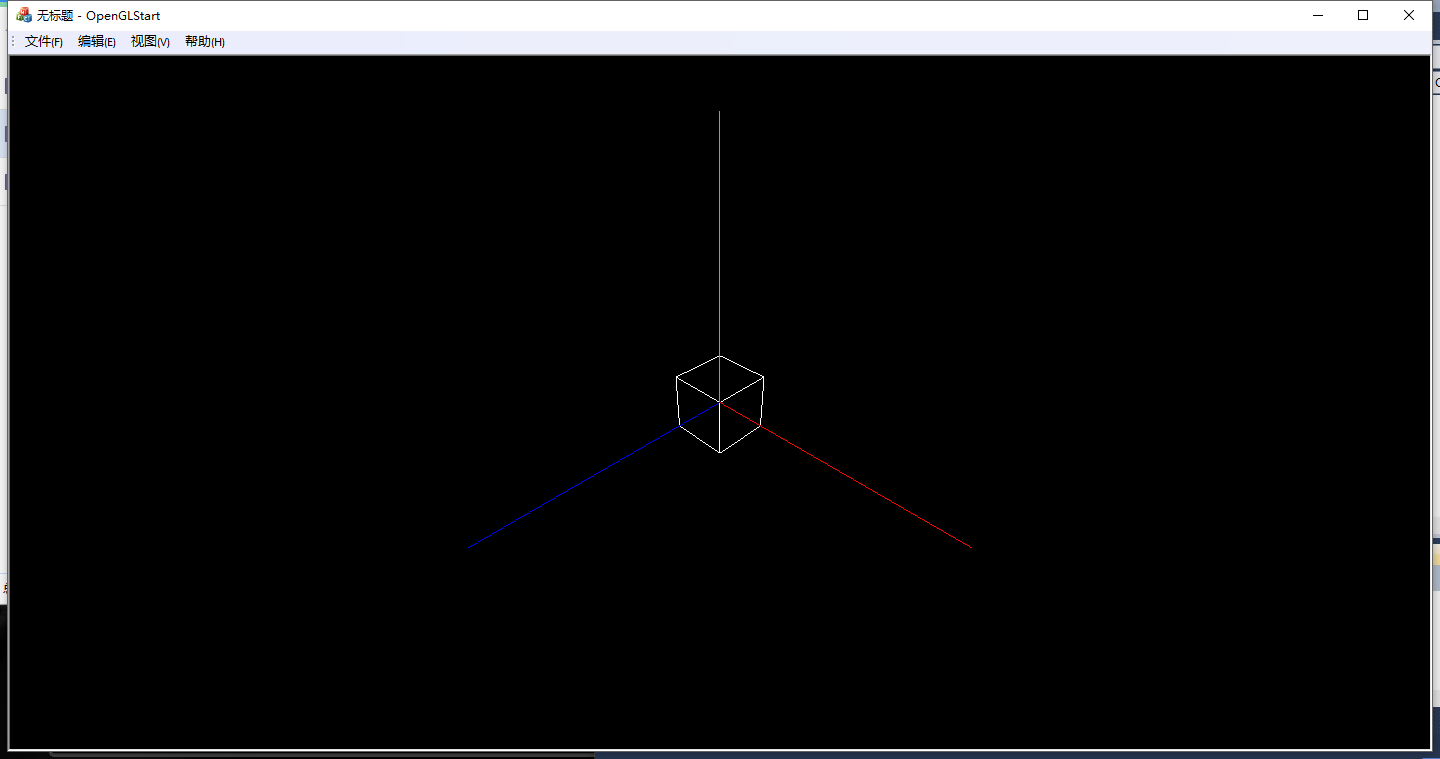





















 1万+
1万+











 被折叠的 条评论
为什么被折叠?
被折叠的 条评论
为什么被折叠?








